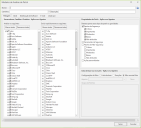|
Nome
|
O nome que você deseja atribuir a este modelo de análise.
|
|
Caminho
|
Esta caixa é usada para especificar o caminho da pasta em que este modelo residirá na lista Modelos de análise de patch, no painel de navegação. Se você não especificar um caminho, o modelo residirá no nível-raiz da lista Meus Modelos de Análise de Patch. Para obter mais detalhes, consulte Organizando Modelos de Análise de Patch:
|
|
Guia Filtragem
|
Existem três filtros diferentes disponíveis nesta guia.
- Filtro Fornecedores, Famílias e Produtos: analisa ou exclui patches de fornecedores, famílias de produtos e versões de produto especificados. Os itens são apresentados em uma lista hierárquica. Se você habilitar uma caixa de seleção em um nível, todas as caixas de seleção em níveis inferiores também serão habilitadas. Se o mesmo item for marcado nas listas Analisar e Excluir explicitamente, o item será excluído.
DICA: Se quiser excluir um pequeno número de itens, a recomendação é incluir todos os itens na lista Analisar e depois usar a lista Excluir explicitamente para excluir os itens desejados. Isso funciona porque os itens na lista Excluir explicitamente sobrepõem-se aos itens na lista Analisar. Outra opção é usar apenas a lista Analisar e desmarcar as caixas de seleção dos itens a serem excluídos, mais isso geralmente é mais demorado e propenso a erros.
- Filtro Propriedades do Patch: Especificar os tipos de patches e o nível de gravidade do fornecedor desses patches que devem ser incluídos na análise. As opções são:
- Patches de Segurança: boletim de segurança relacionado a patches. Você pode optar por analisar um ou mais níveis específicos de gravidade.
- Crítico: Vulnerabilidades que podem ser exploradas por um invasor remoto não autenticado ou vulnerabilidades que quebram o isolamento do sistema operacional do convidado/host. A exploração resulta no comprometimento de confidencialidade, integridade, disponibilidade dos dados de usuário ou processamento de recursos sem interação do usuário. Tal exploração poderia ser aproveitada para propagar um worm de Internet ou executar código arbitrário entre máquinas virtuais e o host.
- Importante: Vulnerabilidades cuja exploração resulta no comprometimento de confidencialidade, integridade ou disponibilidade dos dados de usuário e processamento de recursos. Tais falhas poderiam permitir aos usuários locais obter privilégios, permitir aos usuários autenticados remotos executar código arbitrário ou permitir aos usuários locais ou remotos causar facilmente uma recusa de serviço.
- Moderada: Falhas onde a capacidade de explorar é atenuada a um grau significativo por configuração ou dificuldade de exploração, mas em determinados cenários de implantação ainda podem levar algum comprometimento da confidencialidade, integridade ou disponibilidade dos dados de usuário e processamento de recursos. Estes são os tipos de vulnerabilidades que podem ter um impacto crítico ou impacto importante, mas são facilmente menos exploradas com base em uma avaliação técnica da falha ou afetam configurações improváveis.
- Baixo: Todas as outras questões que têm um impacto de segurança. Vulnerabilidades em que a exploração seja considerada extremamente difícil ou de mínimo impacto se for bem-sucedida.
- Não atribuído: Patches de segurança que não tenham sido atribuídos um nível de gravidade.
- Ferramentas de segurança: atualizações para ferramentas de segurança como o Windows Defender e Windows Malicious Software Removal Tool. Também inclui atualizações de certificado e hotfixes para riscos de segurança conhecidos que ainda não são totalmente suportados por um boletim de segurança.
- Patches de Não-Segurança: Patches de fornecedor que corrigem problemas de software conhecidos que não são problemas de segurança. Você pode optar para analisar um ou mais níveis de gravidade do fornecedor específico. Consulte Patches de Segurança para obter uma descrição dos níveis de gravidade disponíveis.
- Ações personalizadas : Permite que você execute ações personalizadas mesmo se você já está totalmente corrigido. Isso é feito buscando-se um QNumber e um patch específicos (QSK2745, MSST-001) que sempre serão encontrados. Esse patch nulo pode ser corrigido, mas nenhum patch será implantado. O processo usa o arquivo temporário Nullpatch.exe.
- Filtro Base ou Exceções: Use este filtro para definir um conjunto-base de patches a ser incluído ou um conjunto de patches a ser excluído.
- Base: especifique uma lista de patches e/ou um ou mais grupos de patches que coletivamente representem um conjunto-base de patches. A base é geralmente determinada pela sua política de segurança corporativa e é considerada o conjunto mínimo de patches que pode ser instalado nas suas máquinas. A base é considerada dinâmica porque, mesmo sendo definida apenas uma vez no modelo, é possível atualizar continuamente a lista de patches conforme novos patches forem disponibilizados. Para ver um exemplo de como usar o filtro de base, consulte Implementando a Configuração de um Console Autônomo.
O filtro Fornecedores, Famílias e Produtos e o filtro Propriedades do Patch não ficam disponíveis quando Base está selecionado. A caixa de seleção Distribuição de software na guia Distribuição de Software também será ignorada.
- Exceções: especifique uma lista de patches e/ou um ou mais grupos de patches que contenham patches que você sempre quer que sejam excluídos. O filtro Fornecedores, Famílias e Produtos e o filtro Propriedades do Patch serão aplicados primeiro e, então, os patches definidos aqui serão excluídos.
Tenha cuidado ao usar o filtro Exceções. Se você excluir um patch que substitui outro patch, o programa procurará o patch substituído. Isso é feito de propósito para evitar quaisquer vulnerabilidades não intencionais. Se a consequência intencionada ao se excluir um patch é não implantar automaticamente este patch nem os patches selecionados, então todos os patches na cadeia de patches substituídos também devem ser excluídos.
- Não usar este filtro: desabilita este filtro.
- Arquivo: especifique um arquivo de texto contendo a lista de patches que você deseja usar como base ou excluir. Para criar um arquivo de texto, clique em Novo. O arquivo de texto deve conter somente os QNumbers associados com cada patch, uma entrada por linha. Para um exemplo de arquivo de texto, consulte Implementar uma Configuração do Console Autônoma.
- Grupo(s) de Patch: especifique um ou mais grupos de patches que contenham os patches a serem usados como base ou excluídos.
|
|
Guia Geral
|
- Análise de: Durante o processo de análise, você pode optar para analisar apenas os patches ausentes ou ambos os patches ausentes e instalados. Ao verificar patches ausentes e instalados, você pode incluir os patches efetivamente instalados nos resultados. Estes são patches que substituem outros patches. Consulte Patches efetivamente instalados e Determinar substituições de patches para obter mais informações.
A opção a seguir aplica-se somente ao console, não aos agentes que também podem estar usando este modelo.
- Substituição do Pool de Threads Global: especifique se deseja substituir a configuração Pool de threads global no diálogo Ferramentas > Opções > Análise. Você só deve fazer isso se deseja realizar temporariamente alguns testes de banda com suas análises de patch. O valor especificado na caixa Restringir análise ao número máximo de threads define o número máximo de máquinas que podem ser analisadas simultaneamente durante a análise de patch. O valor especificado é o limite real; ele não é multiplicado pelo número de CPUs lógicas na máquina do console, como é feito no diálogo Ferramentas > Opções > Análise. Você deve desmarcar a caixa quando concluir o teste.
|
|
Guia Distribuição de Software
|
Esta guia permite que você especifique se deseja analisar produtos gratuitos de terceiros gratuitos que podem ser implantados pelo Security Controls. Se você habilitar a caixa de seleção Distribuição de software, os produtos disponíveis de terceiros serão incluídos na lista de resultados Patch Faltando. Use a barra de rolagem vertical para visualizar a lista completa dos produtos de terceiros suportados pelo Security Controls.
Se você habilitar a caixa de seleção Distribuição de software, um diálogo de confirmação será exibido. Isso serve para garantir que você esteja habilitando a caixa de seleção intencionalmente, e não procurando e implantando aplicativos de terceiros inadvertidamente.
Os produtos que serão exibidos são os que estão disponíveis para o sistema operacional a ser utilizado na máquina analisada. Se quiser incluir ou excluir relatórios sobre um determinado produto, especifique o produto no filtro Fornecedores, Famílias e Produtos, na guia Filtragem.
|
|
Guia E-mail
|
Esta guia se aplica somente a análises sem agente iniciadas no console; não se aplica a agentes que também possam usar este modelo.
Este guia permite que você especifique quais relatórios devem ser enviados automaticamente e para quem os relatórios devem ser enviados. Os relatórios especificados serão enviados quando uma análise usando este modelo é concluído.
Existem muitos relatórios diferentes que podem ser enviados. Para entender o que um determinado relatório contém, clique no relatório na lista e exibir sua descrição imediatamente abaixo da lista.
Para especificar quais relatórios devem ser enviados automaticamente e para quem os relatórios devem ser enviados:
Novos modelos precisam ser salvos antes de você executar estes passos.
- Selecione um relatório na lista de Relatórios.
- Na lista de Destinatários do Relatório, selecione os grupos e/ou indivíduos aos quais você deseja enviar o relatório por e-mail.
- Repita Passo 1 e 2 para cada relatório a ser enviada automaticamente.
- Quando terminar, clique em Salvar.
|
|
Guia Usado por
|
Este guia mostra os Favoritos e as políticas de agente que estão atualmente usando este modelo de análise. Isso é importante saber se você está considerando modificar o modelo, como ele informa que outras áreas do programa são afetados.
|